Има някои невероятни приложения за превод на езици, всичко от Google Преводач в обектива на Word. Но малко от тях се интегрират с iOS.
Превод на клавиатура Pro ($ 1.99) прави. Той се възползва от поддръжката на iOS 8 за клавиатури на трети страни, ефективно превеждайки текст от 30 изходни езика на повече от 80 други езика, докато пишете. Но използването му може да бъде малко объркващо. Ето как да започнете:
Стъпка 1: Инсталирайте Translate Keyboard Pro, след това го активирайте за използване на телефона или таблета (като се уверите, че активирате опцията Разрешаване на пълен достъп). Ако още не сте инсталирали клавиатура на трета страна, ето един бърз урок.
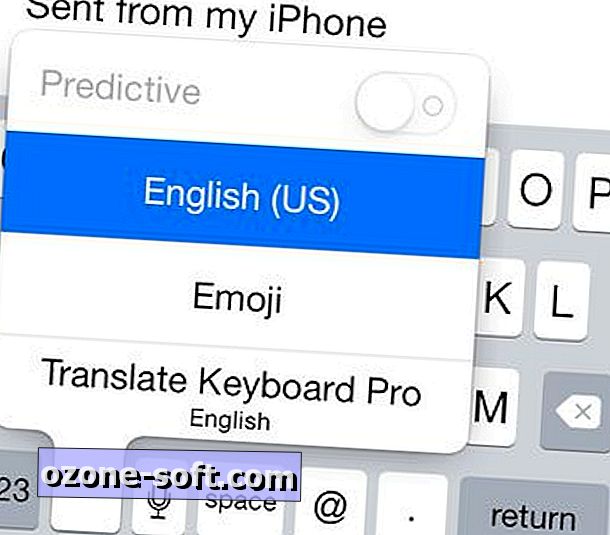
Стъпка 2: Отидете до всяко приложение, което използва клавиатура, след което докоснете във всяко поле, което ви позволява да въвеждате текст. Когато клавиатурата се появи, натиснете и задръжте иконата на земното кълбо в долния ляв ъгъл, след това плъзнете пръста си над клавиатурата за преводи и го освободете.
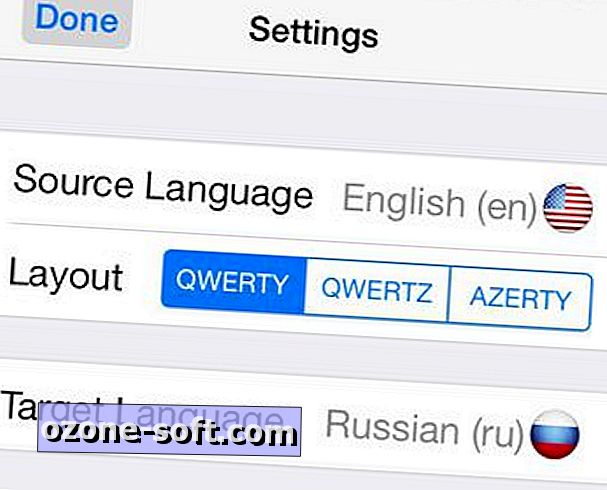
Стъпка 3: Сега ще искате да изберете езиците си. Докоснете цветната икона на кръг вляво от интервала и отбележете, че английският е стандартният език на източника. Ако приемем, че е добре, докоснете Целеви език и изберете от 81-те налични опции за превод. След това натиснете бутона Настройки, за да се върнете към предишния екран. Ако превъртите малко надолу, ще видите, че има и други опции, включително каталог на темите. (Всички теми на TKP са ярко оцветени, може би прекалено много; няколко по-обикновени решения биха били добре дошли.)
Стъпка 4: Докоснете Готово, за да се върнете към клавиатурата, след това докоснете в областта за текст (с надпис „Докоснете, за да фокусирате и напишете“) и започнете да пишете. Ще трябва да отидете малко по-бавно от обикновено; в моите тестове, TKP не успя да се справи с мен, докато кълвях.
Стъпка 5: След като въведете текста, натиснете бутона Превод в долния десен ъгъл на клавиатурата. Ако използвате Съобщения, имайте предвид, че това просто ще вмъкне преведения текст в обичайната зона за композиране; все още ще трябва да докоснете Изпращане. За съжаление, ако искате да редактирате този вмъкнат текст, трябва да се върнете към стандартната клавиатура. Актуализация: Това е неправилно. За да редактирате вмъкнат текст, трябва само да изключите фокуса на текстовата област (означен като "Докоснете, за да фокусирате и да напишете"), като докоснете зеления ключ в горния ляв ъгъл. С това можете да редактирате текста нормално, както при основната клавиатура.
И това е! Имайте предвид, че TKP има и опция за обратен превод, въпреки че работи доста по различен начин. Ако искате да преведете, да речем, имейл или текстово съобщение, което е на чужд език, ето как:
Стъпка 1: Изберете текста и го копирайте в клипборда.
Стъпка 2: Извикайте TKP, след това докоснете това, което изглежда като икона за връщане назад в горния десен ъгъл на клавиатурата. В появилото се изскачащо съобщение трябва да видите фрагмента от копиран текст. (TKP трябва автоматично да открие изходния език.) Под това натиснете „Докоснете за превеждане“.
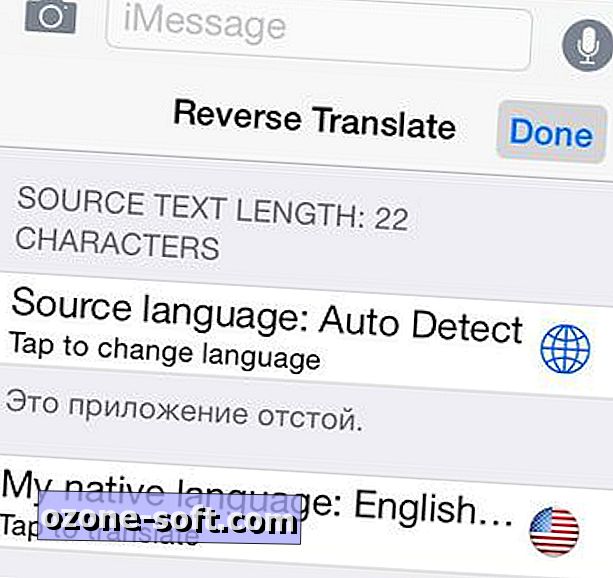
Стъпка 3: След това трябва да видите преведения текст. Ако искате, докоснете същата тази област, за да копирате преведения текст обратно в клипборда, така че да можете да го поставите на друго място.
Сега можете да пишете и изпращате имейли на хора, дори ако не говорите на техния език!













Оставете Коментар